PS4やSwitchなどでゲームをするよりも高いfpsで遊べるゲーミングPC。
できれば10万円以下の安いゲーミングPCがほしいところですが、プレイしたいゲームに合わないスペックを選んでしまうと、思うようにfpsが出せず後悔することが多々あります。
本記事では、安くても高性能なゲーミングPCのおすすめモデルを各BTOメーカーから厳選して紹介。お得にゲーミングPCセットを揃える方法なども解説しているので、ぜひ参考にしてみてください。
なお、2025年最新のゲーミングPCおすすめモデルを探している方は、下記記事を参考にしてみてください。

ゲーミングPCは10万円以下で買える?価格相場をチェック

| メーカー名 | 型番 | 価格 |
|---|---|---|
| ドスパラ | Lightning-G AT5B メモリ8GB搭載モデル | 139,980円 |
| マウスコンピューター | G TUNE DG-A5A60 | 159,800円 |
| パソコン工房 | ILeDEi-M1P5-AR45-DESXB | 149,800円 |
| フロンティア | FRGKB550/5060 | 163,800円 |
| ASUS | TUF Gaming A15 FA506NCR | 114,800円 |
| MSI | Cyborg 15 A13V | 199,800円 |
| 平均 | – – – | 154,663円 |
大手ゲーミングPCメーカーが販売しているなかで最安値のモデルを調査した結果、最低約15万円はかかることが分かりました。
どのメーカーも2025年10月末から始まったメモリ高騰の影響を受けて、ゲーミングPCの価格も上がってきています。
たとえば、マウスコンピューターはコスパモデルのNEXTGEARが一時受注停止。
ドスパラのグラボ搭載BTOパソコンであるTHIRDWAVE-Gシリーズはメモリ8GBモデルが用意されるなど、メモリ高騰の影響は大きいです。
10万円に近いモデルはASUSのゲーミングノートPCのみとなっており、価格だけを見ると今はゲーミングPCの買い時ではないように見えます。
ただ、メモリ高騰はおさまる様子がなく、大手のマウスコンピューターは2026年1月以降に価格改定を行うと発表しているので、ゲーミングPCを買うなら早めに行動しましょう。
ゲーミングPCは年末年始やボーナス時期などセールの前後で価格が変動します。安いゲーミングPCをベストなタイミングで買いたい場合は、本記事を定期的にチェックしてみてください。
ゲーミングPCを安く買う方法
セールなどの安い時期に買う
新春や夏休み、クリスマスや年末年始などのイベントに合わせ、各BTOメーカーはセール・キャンペーンを開催します。
セール限定の割引クーポンが配布されたり、サイト内で使えるポイントが抽選でもらえるキャンペーンが開催されたりするので、ゲーミングPCをお得に購入できるチャンスです。
ほしいスペックのゲーミングPCが決まったら、購入ボタンを押す前にまずは安くなっていないかチェックしましょう。
各メーカーのセール情報については、下記の記事でまとめているので参考にしてみてください。

ポイントを活用して格安でゲーミングPCセットを揃えよう
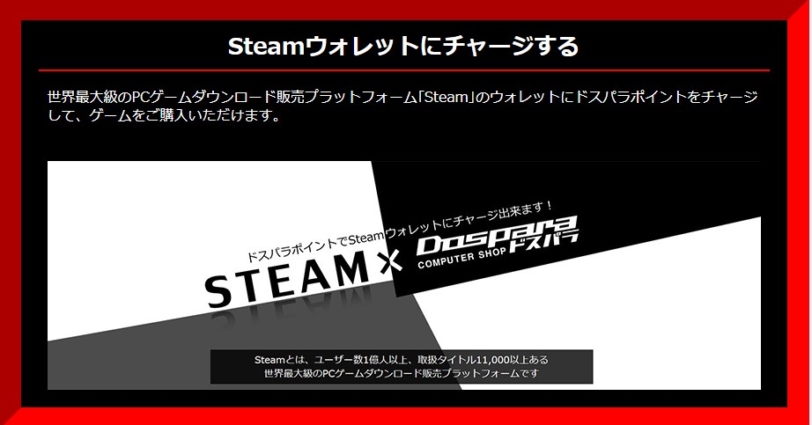
ドスパラやパソコン工房は、サイト内で使えるポイント制度(1ポイント=1円)を設けています。
付与されるタイミングには少々ラグがあるものの、ゲーミングPCを買ったときにもらったポイントでゲーミングモニターなどのデバイスを安く購入することが可能です。
ゲーミングPCとゲーミングデバイスをセットで揃えたい方はポイントについても確認しておきましょう。
特にドスパラのポイントはSteamウォレットにチャージできるので、新作ゲームを買うときの足しにしたりゲーム内で課金したりすることもできます。
 たぶーら
たぶーらこれたぶん全然知られてないと思うので、もっとポイント活用しましょう!
どうしても10万円以下で買いたいなら中古のゲーミングPCを
基本的に、私はゲーミングPCは新品で購入することをおすすめしていますが、予算の関係上どうしても10万円以下で購入したいという方もなかにはいるでしょう。
検品されていないため、メルカリなどでは絶対に購入してはいけませんが、ソフマップなどの信頼できる企業からであれば、安心して買うことが可能です。
ケースの状態を気にしないのなら、第13世代Core i5を搭載したゲーミングPCが10万円以下で販売されていることも稀にあります。
コスパの良いモデルを探すのは大変です。根気良く在庫をチェックしつつ、新品のセールも狙うのをおすすめします。
分割払いで一度の支払額を減らす方法も
新品のゲーミングPCを買うなら、分割払いを利用して月々の支払額を抑えるのも手です。
ゲーミングPCを販売しているメーカーの多くは分割払いに対応しており、時期によっては手数料無料キャンペーンを展開しています。
分割払いと手数料無料キャンペーンを上手く利用すれば希望したスペックのゲーミングPCを手に入れることも可能です。
分割払いについては、以下の記事で詳しく解説しているので参考にしてみてください。


安いゲーミングPCのおすすめ
【高性能】ドスパラ Lightning-G AV7XB Ryzen7 5700X/RTX5060搭載
安くても200fps超えを狙えるスペック!価格を抑えた高コスパモデル
4
| タイプ | ミニタワー |
|---|---|
| CPUメーカー | AMD |
| CPU | Ryzen 7 5700X |
| グラフィックチップ | Nvidia RTX 5060 |
| メモリ容量 | 16GB |
| SSD容量 | 500GB |
| HDD容量 | – – – |
| 電源 | 650W |
| OS | Windows |
- Apexを240fps以上でプレイできる
- フルHDなら多くのゲームが快適
- 初心者~ミドルゲーマーに最適
- VRAM容量が大きいGPUが欲しい人
Lightning-G AV7XBは最新世代のミドルクラスGPU「RTX 5060」を搭載したドスパラのゲーム向けデスクトップPC。
VRAMは8GBなのでモンハンワイルズのような重量級タイトルは画質を落とす必要はありますが、多くのゲーマーが使用しているフルHD環境に適した性能を持っています。
Apex Legendsなら低画質に設定すれば240fps以上でプレイすることができ、サイバーパンク2077なら60fps以上でプレイすることも可能です。
CPUは「Ryzen 7 5700X」を採用しているため、メモリが前世代のDDR4なのでDDR5よりも少し安くなっているのもポイント。
ただ、標準だとメモリは1枚のみなので、できれば2枚組のデュアルチャネルにするのがおすすめです。
- メモリを8GB×2(16GB)以上に変更
- SSDを1TBにアップグレード
【コスパ良】パソコン工房 レベルシータ ILeDEs-M1P5-AR57X-RRSXB
コスパ良好!RX 9060 XTを搭載したフルHD向けゲーミングPC
4
| タイプ | ミニタワー |
|---|---|
| CPUメーカー | AMD |
| CPU | Ryzen 7 5700X |
| グラフィックチップ | RX 9060 XT 16GB |
| メモリ容量 | 16GB |
| SSD容量 | 500GB |
| HDD容量 | – – – |
| 電源 | 650W |
| OS | Windows |
- コスパのいいRX 9060 XTを搭載
- フルHDならほとんどのゲームを遊べる
- 白と黒のケースを選べる
- GeForceが欲しい人
フルHDで安定したゲームプレイができるPCがほしいという人におすすめなのが、パソコン工房の「ILeDEs-M1P5-AR57X-RRSXB」です。
旧世代ながら十分なゲーム性能があるCPU「Ryzen 7 5700X」に、同じくAMDの最新GPU「RX 9060 XT」を採用しているので、フルHD環境ならほとんどのゲームを快適にプレイできます。
RX 9060 XTはRTX 5060 Tiに近い性能がありながら、価格が安いのがポイント。マルチフレーム生成は使えませんが、VRAM16GBモデルなので重量級タイトルの高画質設定にも対応できます。
また、レベルシータは安価ながらLEDのカラーバリエーションも豊富で、次々と追加されているので、ゲーミングPCを見て楽しみたい方にもおすすめのモデルです。
- SSDを1TBに増量
- メモリを32GBにアップグレード
ドスパラ Lightning-G AT5B Ryzen5 4500搭載
初心者ならコレ!ドスパラのエントリー向けBTOパソコン
3.5
| タイプ | ミニタワー |
|---|---|
| CPUメーカー | AMD |
| CPU | Ryzen 5 4500 |
| グラフィックチップ | Nvidia RTX 3050 6GB |
| メモリ容量 | 16GB |
| SSD容量 | 500GB |
| HDD容量 | – – – |
| 電源 | 550W |
| OS | Windows |
- Apexで約120fpsが狙える
- 軽めのゲームなら快適に遊べる
- ドスパラの最安モデル
- 重いゲームをプレイしたい人
安いゲーミングPCを求めているならドスパラの「Lightning-G AT5B」がおすすめです。
CPUに「Ryzen 5 4500」、GPUは「RTX 3050 6GB」を搭載したエントリー向けのパーツ構成で、Apexなど軽めのゲームなら低画質であれば120fps程度を狙えるスペックがあります。
最新のゲーミングPCと比べてしまうと最低限のゲーム性能ですが、ドスパラでのGPU搭載デスクトップPCとしては最安値クラスなのが魅力。
同じ構成でより安いモデルもありますがメモリの容量が8GBのみとなっており、カスタマイズで16GB以上に変更もできないのでこちらを選ぶのが無難です。
注意点としては標準だと16GBメモリが1つだけになっているので、できれば8GB×2のデュアルチャネル構成に変更しましょう。
- 1TBのHDDを追加(動画や画像を保存したい人向け)
- メモリを8GB×2(16GB)以上に変更
安いゲーミングノートPCのおすすめ
ドスパラ GALLERIA RL7C-R35-5N
コスパを求める人におすすめ!RTX 3050を搭載したゲーミングノートPC
おすすめ度:4
| タイプ | ノート |
|---|---|
| CPUメーカー | Intel |
| CPU | Core i7-13620H |
| GPU | Nvidia RTX 3050 |
| メモリ容量 | 16GB |
| SSD容量 | 500GB |
| 画面サイズと対応Hz | 15.6インチ/165Hz |
| 本体サイズ | 幅360×奥行244×高さ24mm |
| 重量 | 約2.1kg |
| OS | Windows |
- 価格が安くコスパ良好
- 144Hzのディスプレイを採用
- フルHD・低画質なら140fps以上も狙える
- 4K画質でゲームをプレイしたい人
Intelの第13世代CPU「Core i5-13620H」を搭載したドスパラのコスパがいいゲーミングノートPC。
GPUにはエントリークラスの「RTX 3050」を採用しており、Apex Legendsなら画質を低設定にすればシーンにもよりますが140fps以上のフレームレートも狙えます。
144Hzの高速リフレッシュレートに対応したディスプレイや有線LANポートも備えるなど、ゲーミングノートPCとして必要な機能を持ちながら非常に安いのがポイントです。
カジュアルにゲームをプレイする方におすすめのコスパのいい安いゲーミングノートPCになっています。
- SSDを1TB以上に増量
ドスパラ GALLERIA RL7C-R45-5N
普段使いにもおすすめ!シンプルなデザインのゲーミングノートPC
おすすめ度:4
| タイプ | ノート |
|---|---|
| CPUメーカー | Intel |
| CPU | Core i7-13620H |
| GPU | Nvidia RTX 4050 |
| メモリ容量 | 16GB |
| SSD容量 | 500GB |
| 画面サイズと対応Hz | 15.6インチ/165Hz |
| 本体サイズ | 幅360×奥行244×高さ24mm |
| 重量 | 約2.3kg |
| OS | Windows |
- 20万円以下で買える
- 165Hzに対応したディスプレイ
- 高速通信規格のWi-Fi 6Eに対応
- 15万円以下のモデルが欲しい人
Intelの第13世代CPU「Core i7-13620H」を搭載したガレリアのゲーミングノートPC。
GPUには「RTX 4050」を採用し、ディスプレイは165Hzに対応しているので、ApexやフォートナイトのフルHD・低設定ならなめらかな映像でゲームを楽しめます。
また、高速通信規格のWi-Fi 6Eを備えていますが、1GbEの有線LANを備えているのもポイント。
最薄部は約24mm、重さも2.3kgと比較的軽量。スマートなデザインなので普段使いしやすいゲーミングノートPCがほしい方におすすめです。
- ストレージを1TB以上にアップグレード
- メモリを32GBにカスタマイズ
ASUS TUF Gaming A15 FA506NCG
非常に安い!ASUSのエントリー向けゲーミングノート
おすすめ度:3.5
| タイプ | ノート |
|---|---|
| CPUメーカー | AMD |
| CPU | Ryzen 7 7445HS |
| GPU | Nvidia RTX 3050 |
| メモリ容量 | 16GB |
| SSD容量 | 512GB |
| 画面サイズと対応Hz | 15.6インチ/144Hz |
| 本体サイズ | 幅359×奥行き256×高さ22.8~24.5mm |
| 重量 | 約2.3kg |
| OS | Windows |
- ゲーミングノートPCとしては安い
- フルHD・144Hzの扱いやすディスプレイ
- 耐久性の高い筐体
- 購入時にカスタマイズしたい人
AMDのCPU「Ryzen 7 7445HS」を搭載したASUSのコスパに優れたゲーミングノートPC。
GPUには「RTX 3050」を採用しているので、重量級のタイトルをプレイするのは難しいものの、ApexなどのFPSゲームであれば設定を調整すれば100fps以上を狙える性能があります。
ディスプレイはスタンダードなゲーミングモニターと同じフルHD・144Hzなのもポイント。米国軍用規格に準拠したテストをクリアしているので筐体の堅牢性も高いです。
ASUSでも最安値のモデルなので、安いゲーミングノートPCが欲しい方におすすめのモデルになっています。
- 特になし(本モデルはカスタマイズできないため)
安いゲーミングPCのおすすめ|初心者セット
マウスコンピューター G TUNE DG-I5G60(G TUNEオリジナルデバイスセット)
G TUNEのオリジナルデバイスがセットになったコスパモデル
4
| タイプ | ミニタワー |
|---|---|
| CPUメーカー | Intel |
| CPU | Core Ultra 5 225 |
| GPU | Nvidia RTX 5060 |
| メモリ容量 | 16GB |
| SSD容量 | 500GB |
| HDD容量 | – – – |
| モニター | GB2470HSU-B6 |
| マウス | G TUNE G38 |
| キーボード | G TUNE GMK82 |
| ヘッドセット | G TUNE SHP-177BK |
- フルHD環境に適した性能
- G TUNEのオリジナルデバイスとセット
- 通常保証が3年と長い
- ゲーミングモニターなどを持っている人
G TUNEオリジナルのゲーミングデバイスを組み合わせたコスパのいいゲーミングPCセットモデル。
Intelの最新CPU「Core Ultra 5 225」と、GPUに「RTX 5060」を採用しているのでフルHD・低画質環境なら十分なゲーム性能があります。
最大180Hzのリフレッシュレートに対応したゲーミングモニターも付いてくるので、PC周りのデバイスを持っていなくてもゲームがすぐ始められるのがポイント。
メモリとストレージは控えめな容量なので予算に余裕があればカスタマイズするのがおすすめです。少なくともストレージは1TB以上にしましょう。
マウスコンピューター G TUNE DG-A5G60(G TUNEオリジナルデバイスセット)
新型のG TUNEとゲーミングデバイスのセットモデル
4
| タイプ | ミニタワー |
|---|---|
| CPUメーカー | AMD |
| CPU | Ryzen 5 4500 |
| GPU | Nvidia RTX 5060 |
| メモリ容量 | 16GB |
| SSD容量 | 1TB |
| HDD容量 | – – – |
| モニター | GB2470HSU-B6 |
| マウス | G TUNE G38 |
| キーボード | G TUNE GMK82 |
| ヘッドセット | G TUNE SHP-177BK |
- RTX 5060搭載ながら安いセット
- ガラスサイドパネルの新型ケース
- 1TBのSSDを標準搭載
- ゲーム性能が高いCPUが欲しい人
よりスタイリッシュなデザインに変更された新型G TUNEとゲーミングデバイスのセットモデルです。
CPUが「Ryzen 5 4500」なのでゲーム性能は控えめですが、そのぶん価格が安いのがポイント。GPUは「RTX 5060」なのでカジュアルにゲームをプレイするなら十分な性能があります。
メモリは16GBですが、比較的安価なセットモデルながらストレージは標準で1TB搭載しているのも魅力です。
180Hzのゲーミングモニター、ラピッドトリガーを採用したゲーミングキーボードなどのG TUNEオリジナルデバイスがつくので価格を重視したい方におすすめのセットモデルになっています。
安いゲーミングPCの選び方
デスクトップかノートかを選ぼう
ゲーミングPCには、デスクトップタイプとノートタイプの2種類があります。
基本的には、主にコスパの面で有利なデスクトップタイプのゲーミングPCがおすすめ。
ただし、もし頻繁に持ち運んだり、外でも使ったりしたいならノートタイプを選びましょう。
スペックを確認しよう
安いゲーミングPCにおいて重要なパソコンパーツは、以下の5つです。
- CPU
- GPU
- メモリ
- SSD
- HDD
CPUはCore i5やRyzen 5以上
CPUは、パソコンの性能を左右するもっとも大事なパソコンパーツです。
ほかのパーツがどれだけ高スペックでも、CPUが低スペックなゲーミングPCでは快適にゲームをプレイすることができません。
安いモデルがほしいけど、性能も気にしたいという方は、Core i5(Core Ultra 5)シリーズやRyzen 5シリーズを搭載したモデルがおすすめ。
安さよりも性能を重視したモデルがほしい場合はCore i7(Core Ultra 7)シリーズやRyzen 7シリーズ。ゲーム性能を重視するならRyzenのX3Dシリーズが特におすすめです。
クリエイティブ用途を重視するならCore i9(Core Ultra 9)シリーズか、Ryzen 9シリーズを搭載したゲーミングPCが適しています。
GPU(グラボ)はRTX 3050以上
GPUは、映像関連の処理を行うパソコンパーツ。GPUがなければ、ゲームを快適にプレイすることはできません。
安いモデルによく搭載されていたのはGTX 1660 SUPERやRTX 3050 8GB。コスパがよく、多くのゲーマーから人気を集めているGPUでした。
現在はどちらも生産が終了しているため、エントリークラスの安いゲーミングPCに搭載されているのは主に「RTX 3050 6GB」になります。
もう少し上のスペックを狙うなら、AMD製の「Radeon RX 7600」もおすすめ。
RTX 3050 6GBは軽いゲームや設定を落とせば100fps以上を狙えるGPUですが、RTX 3050 8GBより性能が劣るので、安くてもスペックを重視したいならRTX 5060以上を選びましょう。
メモリは16GB以上
メモリは、複数の処理を行う際に活躍するパソコンパーツ。メモリの容量が小さいとゲームがカクついたり落ちたりするので16GB以上がおすすめです。
ゲーミングPCは安くてもメモリを16GB搭載しているモデルがほとんどなのであまり問題はありません。
複数のアプリを起動する動画編集・配信などの作業もしたい場合は32GBを搭載したモデルを検討しましょう。
なお、メモリは同じ容量でも2枚組のデュアルチャネルにしたほうが性能が上がります。
価格高騰の影響もあってメモリ1枚のみのモデルもでてきているので、ゲーミングPCを購入する際はカスタマイズをよくチェックして、可能であれば8GB×2のデュアルチャネル構成に変更しましょう。
SSDは最低でも500GB以上
SSDとHDDは、別名ストレージとも呼ばれるパソコンパーツ。
安いモデルでは500GBのSSDのみを搭載したゲーミングPCが多いです。最近はミドル~ハイスペックになると1TB以上をSSDを採用しているモデルも増えてきました。
また、ハイエンドモデルになると標準でHDDやSSDをもう1つ追加したデュアルストレージ構成になっていることもあります。
最新のゲームは100GBを超えるタイトルも珍しくなく、アップデートで必要容量が増えるゲームも多いので、可能であれば1TBのSSDにカスタマイズしておきましょう。
無線接続に対応しているか確認しよう
デスクトップタイプのゲーミングPCは、有線での通信接続が想定されているため、無線機能を有していないモデルも多くあります。
そのため、有線LANケーブルを引けないなどで有線接続できない方は、購入の際に注意が必要です。
また、無線機能を有していても、Wi-Fi 6もしくはWi-Fi 6Eよりも低い規格の場合は通信が遅い場合があるため、いずれか2つ(できればWi-Fi 6E)に対応しているかも合わせて確認しましょう。
保証は余裕があるなら付けたほうがいい
ゲーミングPCには、無料の1年保証が付いていることが多々ありますが、予算に余裕があるのであれば3年まで延長しておくのがおすすめ。
自然故障に備えるためという側面もありますが、パーツ自体の不具合(たとえば特定のCPUに不具合が生じるケース)に対応できるように、という意味もあります。
2024年夏にはIntelの第14世代Core i9シリーズなどに不具合が生じ、ゲームが突然落ちるなどの問題が発生しました。
たちが悪いのが、ある程度期間が過ぎてから生じるという点。かくいう私もこの不具合の被害者で、使用してから1年以上経ってこの問題に当たりました。
不具合の問題はある程度解決したといわれていますが、こういったことがあり得る以上、やはり3年は保証を付けておきたいところです。
私は保証を付けていたので、10万円ほどするCPUを無償で交換することができました。
安いゲーミングPCについてよくある質問
1万円以下や5万円以下のゲーミングPCはない?
1万円以下や5万円以下でゲームを快適にプレイできるゲーミングPCはありません。新品はもちろん、中古でも、まともなゲーミングPCは見つからない価格帯です。
エントリークラスのRTX 3050でも新品で3万円前後。加えて現在はメモリも高くなっており、前世代のDDR4メモリ16GB(8GB×2)でも1万5千円ほどになっています。
PCパーツの知識が豊富な人が中古パーツをメインに自作しても、5万円以下で収めるのはまず不可能です。
仮に組めたとしても、非常に低性能なパソコンになり、新しいゲームをプレイするのは難しくなります。
快適にゲームをプレイできるゲーミングPCがほしい場合は、15万円以上の予算がほしいところです。
ゲーミングPCにWindowsが多いのはなぜ?
PCゲームの多くはWindowsに対応しているというのが、最も大きな理由と考えられます。
また、MacのPCはNvidia製のグラボに対応していないため、AMD製グラボしか選択肢がありません。
ゲーミングデバイスの種類もWindows向けのほうが圧倒的に多いので、どうしてもMacでなければという場合以外はWindowsを選ぶことをおすすめします。
安いゲーミングPCのおすすめ総評
安いゲーミングPCで1番おすすめできるのは、パソコン工房の「ILeDEs-M1P5-AR57X-RRSXB」。
フルHD環境であればほとんどのゲームを快適にプレイできるスペックがあり、メモリが高騰している状況ではコスパのいいゲーミングPCです。
CPUは型落ちでマザーボードに将来性がないというデメリットはありますが、軽めの配信もこなせるので一般的な用途なら十分な性能があります。
予算を抑えつつ、性能のバランスもいいゲーミングPCがほしい人に適したモデルです。





















コメント
コメント一覧 (2件)
初めまして質問させてください。
普段はFPS、おもにヴァロラントやレインボーシックスシージをプレイしてます。
今現在はRTX2060搭載のPCでプレイしてるんですがグラフィックボードの価格も一時の高額な価格帯から落ち着いて来たように思うのでPCの買い替えを検討してます。
そこで質問なんですが普段プレイしていて上手くプレイ出来た時の映像を編集してクリップ等を作成しているのでFPSと動画編集も出来るおススメのゲーミングPC、できれば抑え気味の価格帯のモノがあれば教えて欲しいです。宜しくお願いします。
VALORANT・R6Sともに要求スペックは高くなく、むしろ10~15万円程度のゲーミングPCでも十分に動きます。
動画編集は主にCPU・GPUのスペック、メモリ容量がキーになりますので、最低でもCore i5-13400以上・RTX 4060以上・メモリ16GB以上はほしいところです。
安いモデルだと「RM5C-R46T」がおすすめですが、可能であれば「RM7C-R46T」も選択肢の1つとして入れるとスペックに余裕が生まれ快適に編集できます。